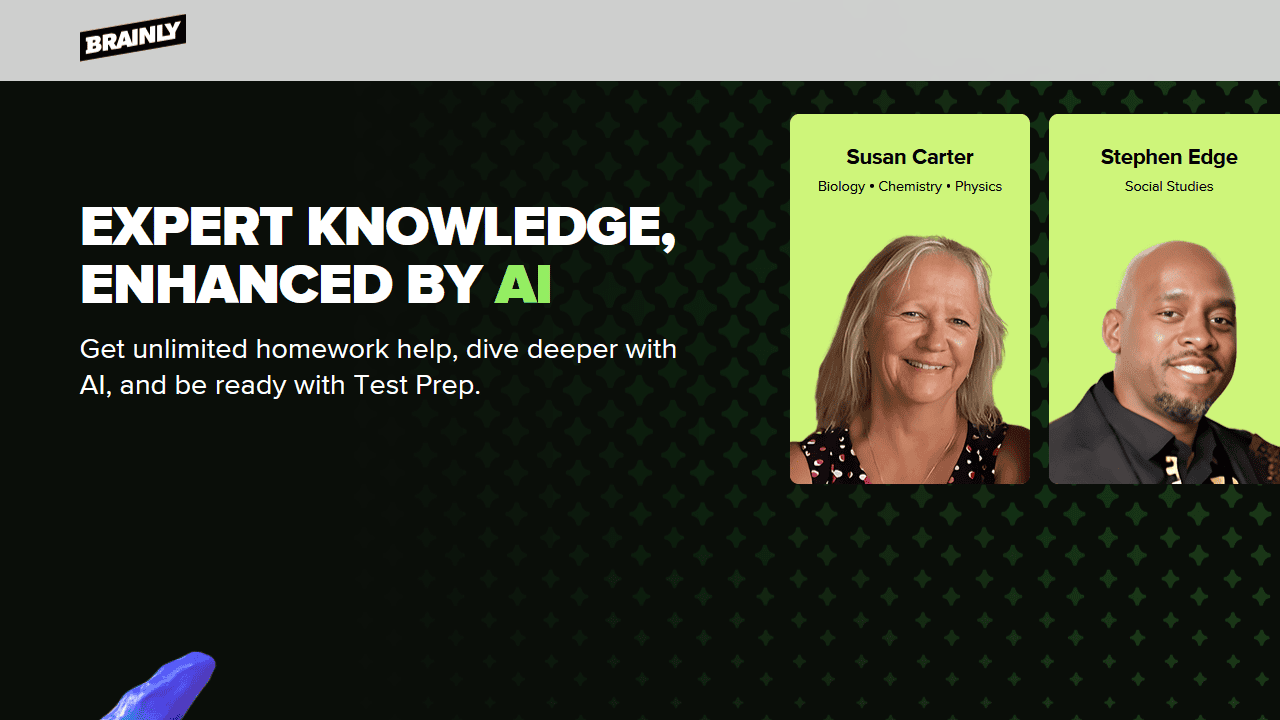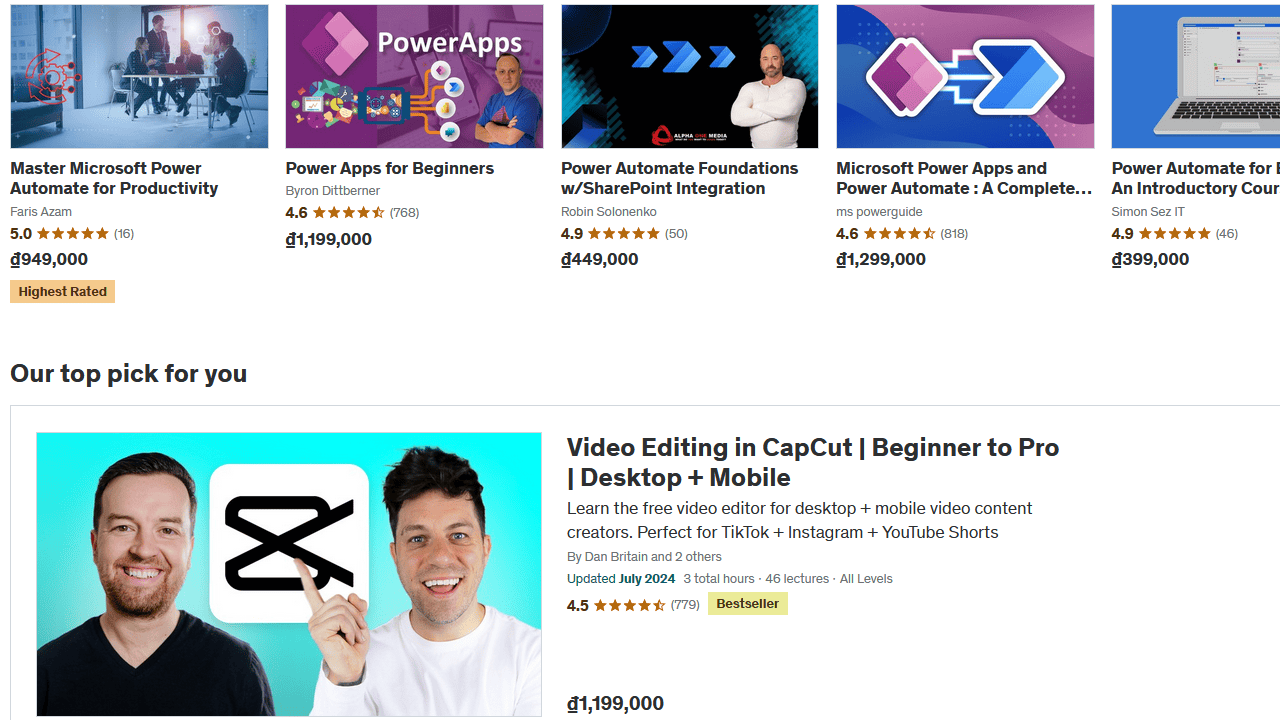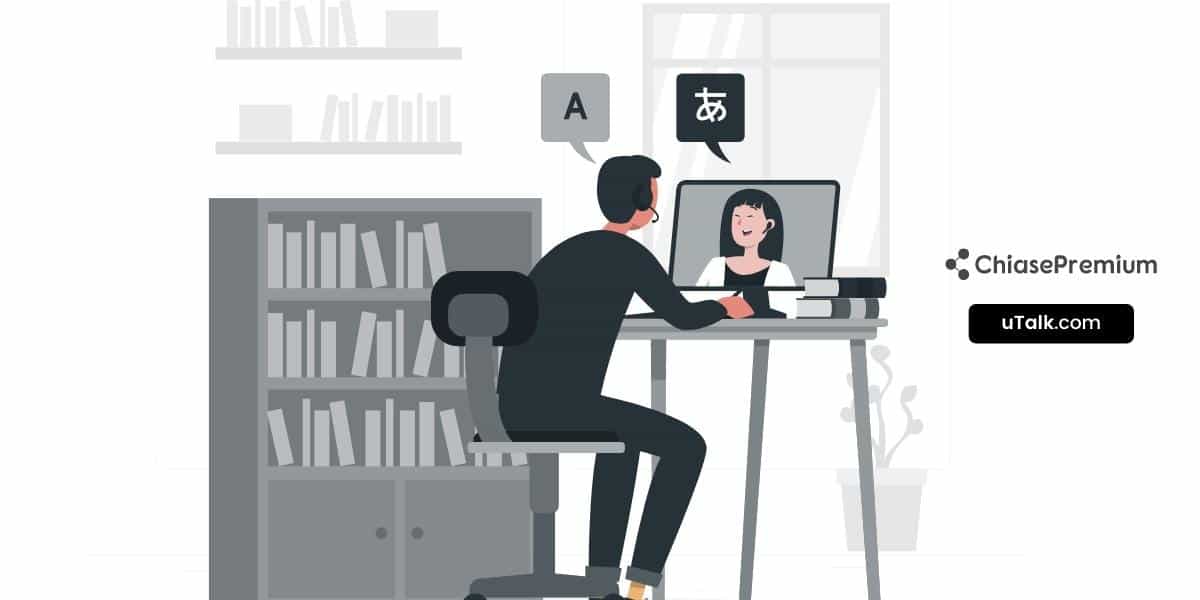Vốn là kiểu người “nước đến chân mới nhảy”, thế nên “chạy” deadline, bị deadline “dí” không phải là trải nghiệm gì quá đỗi xa lạ, nhất là đối với một sinh viên năm cuối vừa học vừa làm như mình. Thuở còn cắp sách đến trường thì gần thi mới chịu thức đêm học bài, đến khi lên đại học rồi mình cũng phải chạy ngược chạy xuôi làm cho xong tiểu luận và thuyết trình để kịp nộp trong những giờ phút deadline cuối cùng.
Dù bài tập, đề tài đã giao từ nhiều tuần trước, mình vẫn khó mà phân bổ thời gian, sắp xếp công việc hợp lý để không phải rối tung lên mỗi khi sắp đến hạn nộp. Thế là mình tham gia một môn học tự chọn là “Kỹ năng quản lý thời gian”, và giảng viên đã đề nghị mình sử dụng các ứng dụng sắp xếp và nhắc nhở công việc. Mình tìm đến Todoist như thế đó.
✅ Một số công cụ nâng cao hiệu suất làm việc khác:
- ClickUp là gì? Đăng ký ClickUp Unlimited Free
- Milanote là gì? Cách đăng ký, sử dụng Milanote lifetime
- Miro là gì? Hướng dẫn sử dụng Miro Online Whiteboard
- Top ứng dụng bảng trắng online miễn phí
- Notion là gì? Hướng dẫn đăng ký, sử dụng Notion AI
- Vượt qua deadline với ứng dụng sắp xếp công việc Todoist
- Feedly là gì? Hướng dẫn cách sử dụng Feedly cho người mới bắt đầu
- 5 ứng dụng đọc RSS miễn phí tốt nhất
- RSS Feed Readers Inoreader là gì? Tự động Lọc tin tức mới
- Tự động hóa quy trình công việc | Automation Masterclass
Todoist là gì? Sử dụng Todoist như thế nào cho hiệu quả?
Todoist kết nối với khá nhiều công cụ năng suất, giúp người sử dụng làm việc hiệu quả hơn. Chẳng hạn như AI Assistant. Bạn có truy cập tất cả các công cụ tăng năng suất theo link dưới đây.
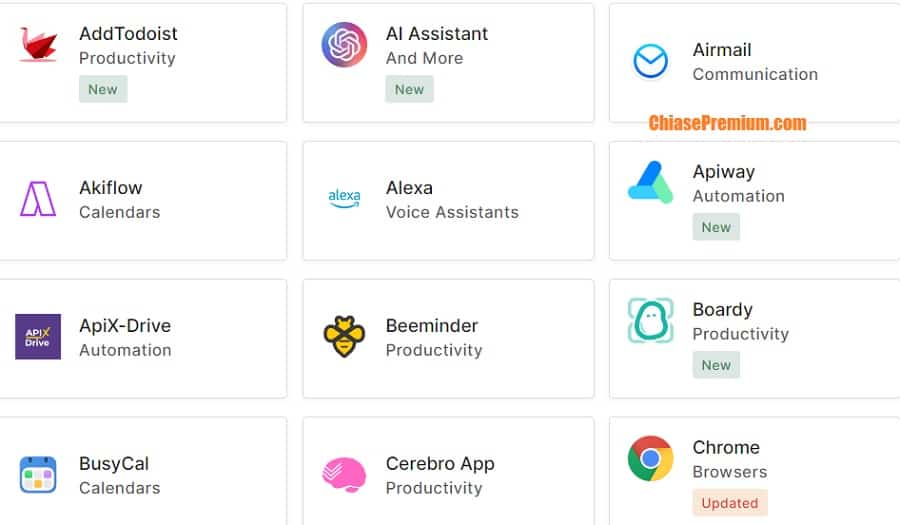
→ Xem thêm: Notion là gì? Chia sẻ “tip” sử dụng Notion hiệu quả
Todoist là gì?
Todoist dẫn đầu danh sách các ứng dụng sắp xếp công việc mà giảng viên gợi ý cho chúng mình. Đây là một nền tảng hỗ trợ quản lý công việc được ra mắt năm 2007, với nhiều tính năng cơ bản lẫn nâng cao của một ứng dụng to-do list:
- Tạo và quản lý danh sách việc cần làm theo kiểu riêng lẻ và theo từng dự án cụ thể.
- Xác định mức độ ưu tiên cho các công việc.
- Cộng tác với các thành viên trong nhóm để thực hiện các dự án công việc quy mô lớn.
Todoist vừa mang chức năng của các ứng dụng lịch thông thường cho phép tạo sự kiện/công việc và nhắc nhở làm việc, đồng thời cũng hỗ trợ người dùng quản lý, sắp xếp công việc một cách có hệ thống, với các tính năng cộng tác vô cùng thuận tiện khi làm việc nhóm.
Quan trọng hơn là Todoist hỗ trợ rất nhiều nền tảng, mình đã cài đặt app Todoist cho điện thoại di động và sử dụng cả trên laptop nữa. Các nền tảng này đồng bộ với nhau thông qua tài khoản đăng ký, thế nên mình có thể được nhắc nhở và truy cập vào list công việc cần làm mọi lúc mọi nơi.
Tuy nhiên, một điều hơi bất tiện là trong số 17 ngôn ngữ được thiết lập trên Todoist không có tiếng Việt. Thế nên dù thuận tiện và nhiều tính năng, mình vẫn khá ngần ngại và gặp nhiều khó khăn khi sử dụng Todoist. Sau một thời gian mày mò và sử dụng, về cơ bản mình đã có thể kiểm soát tốt thời gian và phân bổ công việc hợp lý, hầu như không bị deadline “dí” nữa.
Vì thế, mình cũng xin chia sẻ một chút kinh nghiệm của mình khi sử dụng Todoist qua bài viết dưới dây.
Todoist AI Assitant là gì?
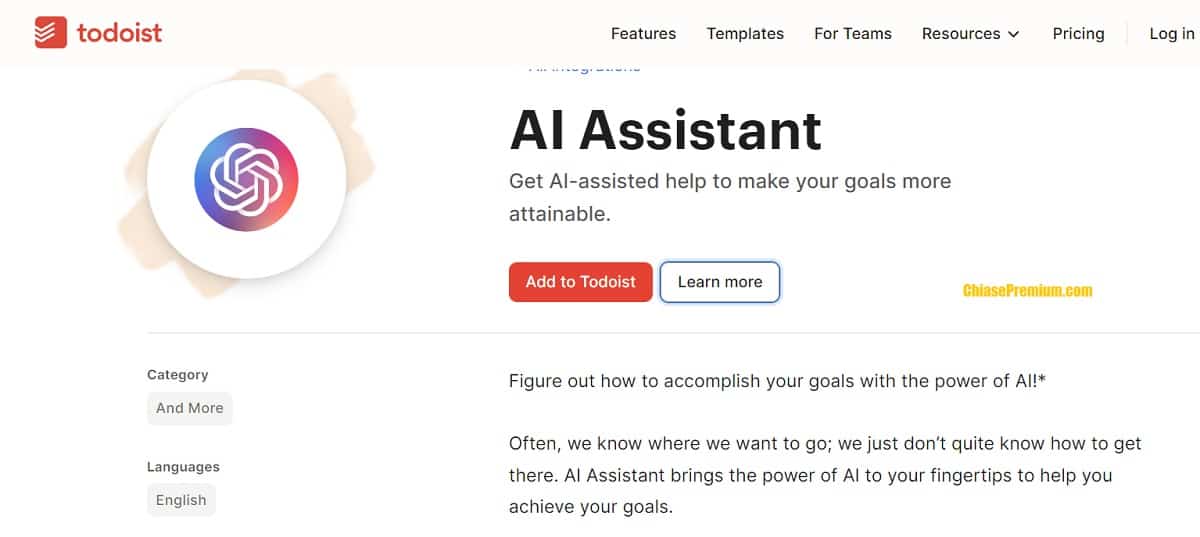
- Nếu bạn cần một công cụ chuyên dụng cho "Task Management", dễ sử dụng và thao tác sử dụng Đơn giản, Tập trung và không bị rối mắt bởi các chức năng khác thì mình cho rằng Todoist sẽ là lựa chọn tốt hơn Notion.
- Danh sách các tính năng mới nhất của Todoist bao gồm AI Assistant: https://chiasepremium.com/todoist/ai
- Notion AI: https://chiasepremium.com/notion/ai
- ClickUp - Manage Teams & Tasks: ClickUp là gì? Đăng ký ClickUp Unlimited Free
Todoist hay Notion đều là những công cụ tuyệt vời để quản lý nhiệm vụ/quản lý dự án/lên kế hoạch và kiểm tra tiến độ hoàn thành kế hoạch cho cá nhân/nhóm/doanh nghiệp (Task Management). Notion được nhiều người dùng lựa chọn vì ngoài khả năng quản lý công việc, còn có hàng tá các chức năng khác.
Tuy nhiên, dưới góc độ trải nghiệm cá nhân (người dùng) thì mình thấy việc sử dụng Notion tương đối phức tạp, đặc biệt là sẽ cần nhiều thời gian để “trang trí.
Ngoài ra, xét về năng suất thì Todoist cũng không hề kém cạnh Notion ở khả năng kết hợp với hàng loạt các công cụ quản lý kế hoạch, tối ưu thời gian lên kế hoạch,… Notion có Notion AI thì Todoist cũng có Todoist AI Assitant.
Giới thiệu các tính năng chính của Todoist AI:
“Todoist AI Assitant – Get AI-assisted help to make your goals more attainable.
Often, we know where we want to go; we just don’t quite know how to get there. AI Assistant brings the power of AI to your fingertips to help you achieve your goals.
AI Assistant can help make your goals more attainable by creating a list of tasks to reach your goal. See it in action by selecting Suggest tasks with AI Assistant from a project’s menu and typing what you want to achieve in the text field (e.g., Learn Spanish).
Find out how you can make your tasks as concrete and specific as possible to make it easier to start and complete a task. After selecting Make task more actionable from a task’s menu, AI Assistant will offer some suggestions for rewriting your task.
When the size of a task intimidates you, AI Assistant can help you break it down into more manageable bite-sized tasks. Go to the task menu and select Break task down to see it in action.
Sometimes a little nudge in the right direction is all you need to complete the task at hand. AI Assistant is happy to offer you some pointers. Simply select Give tips for completing task from a task’s menu to find out how you can achieve the task.
✅ Features
– [ ] Make your goals more attainable with the power of AI at your fingertips!
– [ ] Automatically generate a list of tasks to help you reach your goal.
– [ ] Get help making your tasks more actionable so it’s easier to start and complete them.
– [ ] Learn how to break an intimidating task down into more manageable bite-sized tasks.
– [ ] Receive concrete tips on how to achieve your tasks.” source: Todoist.com
Cách sử dụng Todoist để lập thời gian biểu và sắp xếp công việc
Trong một ngày, chúng ta luôn có hàng tá các công việc lớn nhỏ cần phải thực hiện, từ các công việc hay bài luận dài hạn đến những nhiệm vụ hàng ngày nhỏ nhặt, những thói quen cần tạo lập như ăn uống như thế nào, tập luyện những gì,… Lượng công việc lớn nhỏ đồ sộ có thể dẫn bạn đến tình trạng quá tải và đi đến quyết định… không làm gì cả! Mình đã từng lựa chọn “Thôi để mai làm” vì có quá nhiều việc và không biết phải bắt đầu từ đâu như thế.
Đây là lúc tìm lại sự bình tĩnh và thực hiện các công việc cần làm một cách lớp lang, tuần tự để không bị vướng vào những pha “chạy” deadline thâu đêm, mất ăn mất ngủ với Todoist.
-
Tạo các Projects để lập kế hoạch làm việc
Nếu chỉ đơn giản là lên list tất cả mọi thứ cần làm, bạn cũng sẽ như mình: rất dễ rơi vào bế tắc vì không biết bắt đầu từ đâu và cảm thấy khủng hoảng trước mớ công việc chất cao như núi. Cũng có những công việc mà chúng ta không thể thực hiện ngay được, vì nó là một quá trình dài hoặc bao gồm nhiều công việc nhỏ khác. Mình có một đề nghị nho nhỏ là nên dành thời gian phân loại các công việc theo nhóm cụ thể, để có thể phân bổ và sắp xếp thời gian thực hiện hợp lý hơn.
Mục “Projects” của Todoist sẽ giúp bạn đặt đề mục cũng như phân cấp công việc. Đây là một trong những tính năng quản lý công việc lớn của Todoist. Bạn sẽ tìm thấy danh sách các Projects mà mình đã tạo ở khung điều hướng bên trái của giao diện chính:
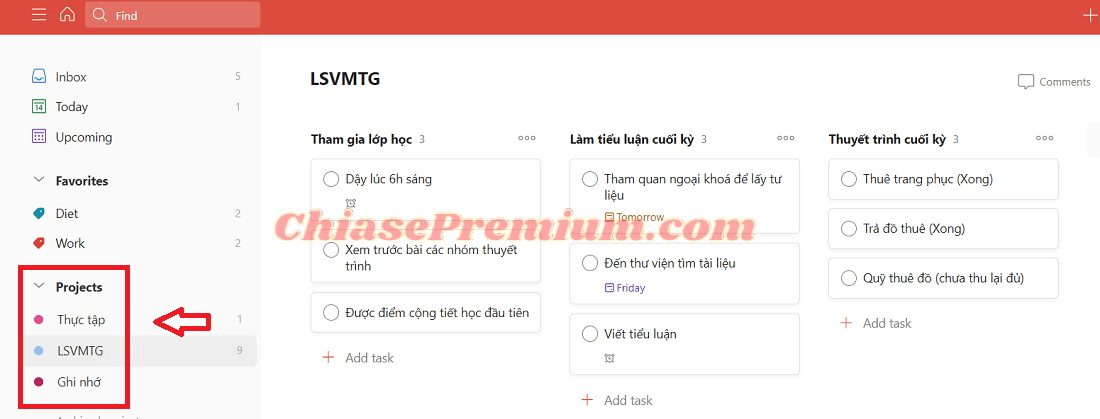
Có thể bạn quan tâm: Cách chọn nhạc tập trung làm việc Brain.fm, Headspace, Youtube…
Mình đã phân chia các công việc thành các projects riêng, trên hình là nhóm công việc cần thực hiện khi tham gia một môn học tự chọn mà mình đã chọn trong học kỳ này. Để hoàn thành lớp học, mình cần phải tham gia lớp học, sắp xếp thời gian làm tiểu luận và thuyết trình. Những công việc này lại bao gồm nhiều bước nhỏ để hoàn thành và mình đều liệt kê đầy đủ, một số việc chỉ đơn giản là ghi nhớ như “được điểm cộng”, một số việc quan trọng cần nhắc nhở sẽ có deadline và lịch trình cụ thể để thực hiện.
Để tạo một projects, bạn nhấp vào dấu “+” bên cạnh chữ “Projects” trong khung điều hướng, một hộp thoại sẽ hiện ra:
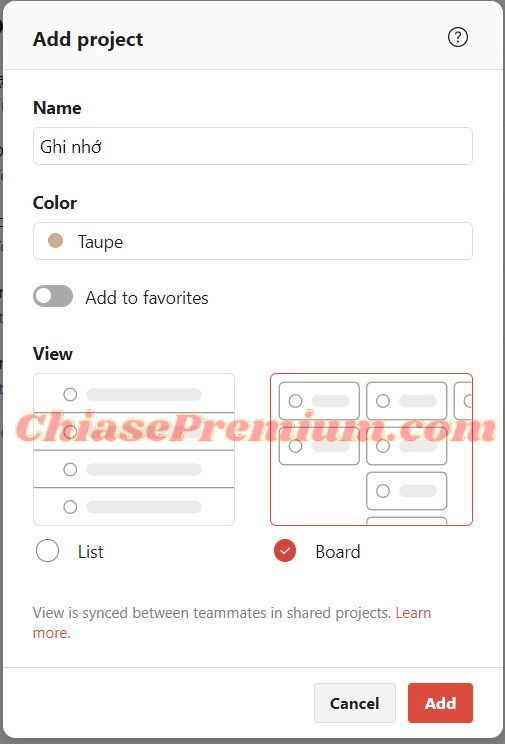
Có thể bạn quan tâm: Hướng dẫn dùng Ludwig: Công cụ trực tuyến hỗ trợ viết bài luận hàng đầu hiện nay
Bạn nhập tên, chọn màu đại diện và nhấn vào nút “Add” để tạo một Project mới. Bên cạnh đó, nếu đây là một project quan trọng, bạn có thể tick vào cần gạt “Add to favorites” để có ý thức chủ động thực hiện hơn.
Phần “View” nếu không chọn thì hệ thống sẽ tự động hiển thị công việc theo dạng danh sách thông thường. Tuy nhiên, mình thích giao diện “Board” hơn vì trông các công việc sẽ được sắp xếp lớp lang, có thể thống theo từng nhóm nhỏ hơn. Lựa chọn này cũng phù hợp cho những projects đòi hỏi nhiều mức phân cấp, bao gồm nhiều bước thực hiện chứ không chỉ đơn giản là liệt kê công việc và sắp xếp lộn xộn cả lên.
-
Thêm Task để chi tiết hoá thời gian biểu
Sau khi tạo một project, bạn sẽ bước vào phần chi tiết hoá project đó bằng cách đặt ra các “Section” – các nhóm công việc chứa các “Task” – từng việc cụ thể.
Cách tạo Section và Task tương tự như tạo Projects, bạn chỉ cần nhấp vào nút “Add section” ở ngay giao diện Project và một khung đặt tên sẽ hiện ra, bạn chỉ cần điền tên vào rồi nhấn nút “Add section” màu đỏ bên dưới là được. Bạn cũng có thể đổi tên, di chuyển, lưu trữ hay tạo một Section giống hệt bằng cách nhấm vào nút “…” bên phải của mỗi Section:
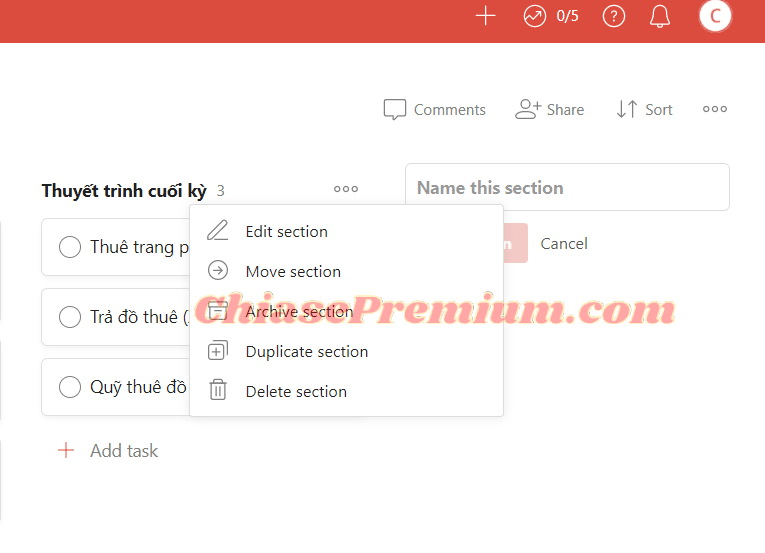
Sau khi tạo một Section, bạn có thể bắt đầu thêm các công việc vào Section bằng nút “+ Add task” bên dưới mỗi Section:
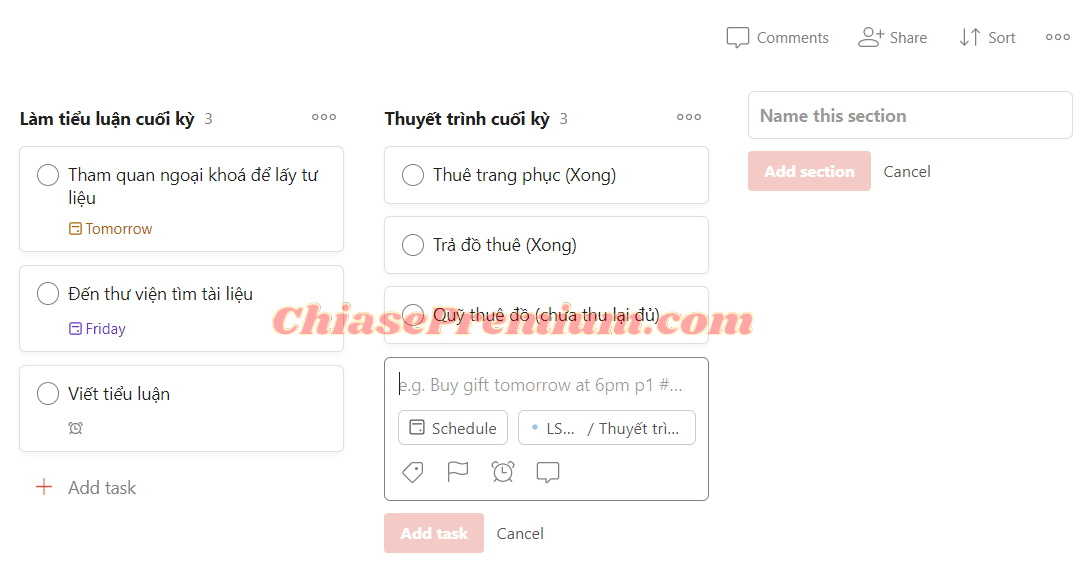
Tên của Task có thể là tên công việc, hoặc miêu tả ngắn gọn công việc. Bên dưới là một số tính năng quản lý và sắp xếp:
- Schedule: Chỉ định deadline của công việc. Bạn sẽ chọn ngày thực hiện/hoàn thành công việc trên lịch mà Todoist hiển thị.
- Label: Gắn tag cho công việc.
- Priority: Chọn mức độ ưu tiên cho công việc.
- Reminder(s): Thiết lập nhắc nhở. Bạn có thể đặt nhắc nhở thực hiện công việc cho từng mốc thời gian cụ thể.
- Comments: Thêm bình luận, mô tả chi tiết công việc. Trong mục này, bạn có thể chèn những file hình ảnh, audio hay clip để phục vụ cho công việc của mình.
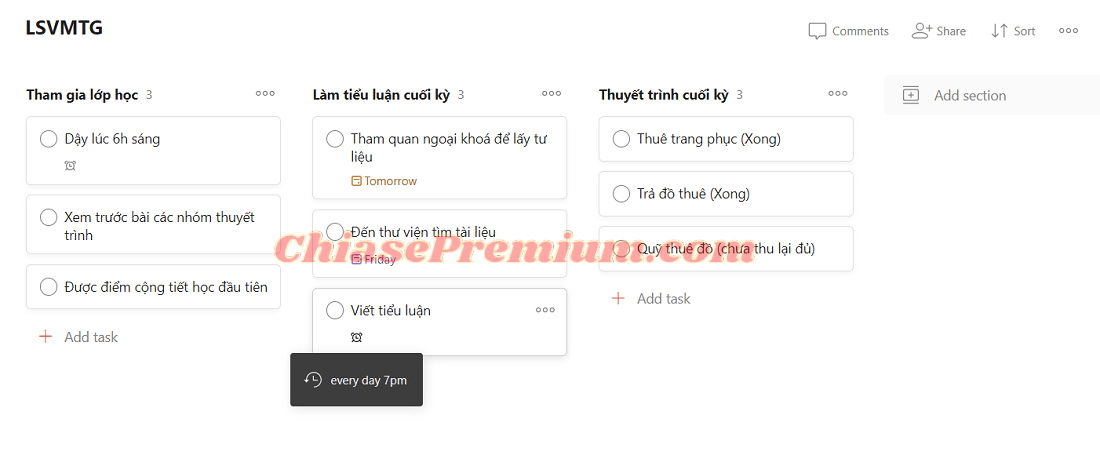
Project “LSVMTG” (tên lớp học mà mình đang học) của mình gồm 3 sections là “Tham gia lớp học”, “Làm tiểu luận cuối kỳ” và “Thuyết trình cuối kỳ”, mỗi section lại gồm nhiều công việc cụ thể như “Viết tiểu luận” hay “Thuê trang phục” tương ứng với nhiệm vụ mà Section đề ra, và tất cả những công việc này đều là để phục vụ cho mục đích hoàn thành tốt môn học.
Một số công việc chỉ đơn giản là ghi chú, cũng có những công việc đã hoàn thành. bạn có thể xoá luôn những công việc đã hoàn thành, nhưng mình lại thích hoàn thành xong hẳn project này rồi xoá luôn, vì đây là một project tương đối ngắn hạn và sẽ hoàn toàn kết thúc sau khi mình qua môn.
-
Đặt deadline để không bỏ lỡ việc quan trọng
Mình đánh giá khá cao tính năng hẹn lịch và thông báo của Todoist. Như vừa giới thiệu ở phần trên, bạn có thể đặt lịch với biểu tượng lịch “Schedule” và hẹn giờ nhắc nhở với biểu tượng đồng hồ “Reminder(s)” cho mỗi Task.
Điều khiến mình thấy thú vị là mình không chọn thời gian, ngày tháng theo kiểu truyền thống như các ứng dụng hẹn giờ, xem lịch khác mà có thể chủ động đưa ra thời gian với các cụm từ chỉ thời gian. Tính năng này sẽ cực kỳ thú vị nếu bạn có nền tảng tiếng Anh vừa đủ dùng như mình. Chỉ cần nhập các cụm từ chỉ ngày tháng là Todoist sẽ tự động hiểu và xếp lịch cũng như hẹn giờ cho bạn.
Chẳng hạn, mình muốn set up cho Task “Viết tiểu luận” lên lịch nhắc nhở vào 7 giờ tối, thì mình sẽ gõ dòng “19:00” hoặc “7pm”, hệ thống có thể tự động đặt lịch theo ý hiểu của mình. Nếu muốn mỗi ngày đều dành thời gian để viết tiểu luận, mình chỉ cần thêm từ “every” vào:
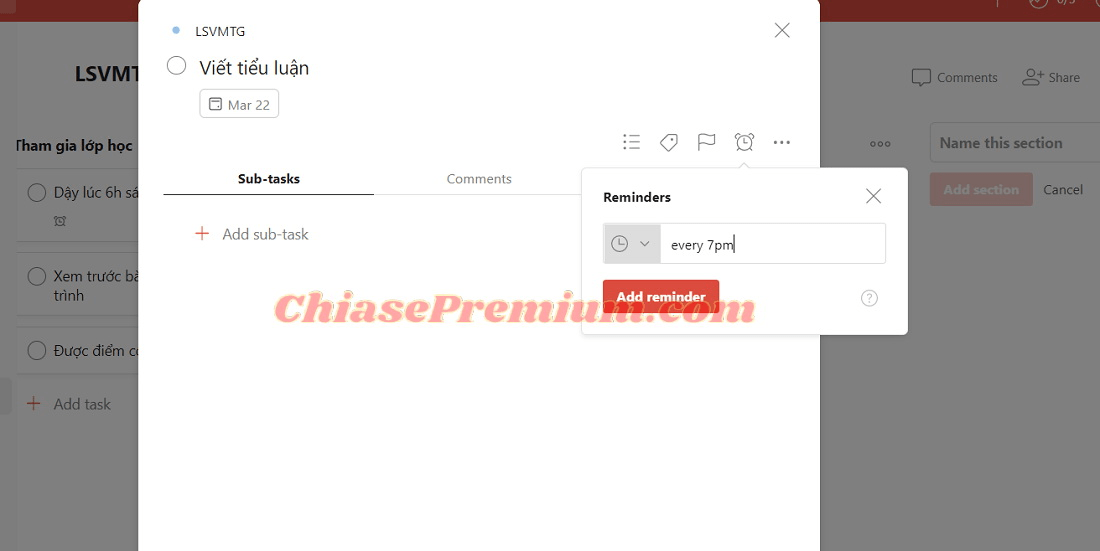
Và đây là kết quả sau khi nhấp “Add reminder”:
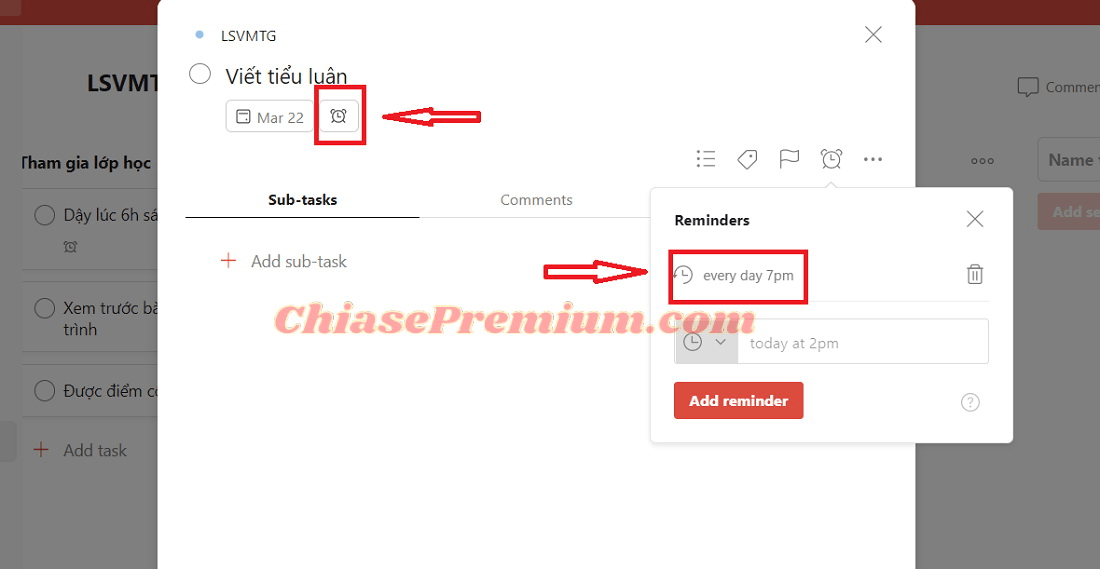
Trước khi dùng Todoist, mình hơi khó khăn và có hơi không hài lòng vì không được hỗ trợ tiếng Việt. Tuy nhiên, dạo gần đây mình lại rất hay dùng tính năng hẹn giờ của Todoist và thấy khá vui, cảm giác như đang luyện tập tiếng Anh vậy!
Thêm vào đó, một điều thú vị trong tính năng nhắc nhở của Todoist là ứng dụng này không chỉ nhắc nhở theo kiểu báo thức thông thường, mà còn hỗ trợ đặt lời nhắc dựa trên vị trí kích hoạt.
Chỉ cần nhấp vào biểu tượng đồng hồ ở khung nhập điều kiện trong hình trên và chọn “Location”, sau đó nhập một địa điểm làm điều kiện kích hoạt nhắc nhở, bạn sẽ tạo được một thiết lập nhắc nhở thực hiện hành động đó mỗi khi bước vào địa điểm nhất định. Nhờ vậy, mình đã thiết lập được một nhắc nhở mua mì gói và nước ngọt mỗi khi đến cửa hàng tiện lợi.
Xem thêm: Top ứng dụng bảng trắng online | Đăng ký Whiteboard lifetime
Một số kinh nghiệm để hoàn thiện công việc hiệu quả hơn với Todoist
Todoist có rất nhiều tính năng nâng cao mà mình vẫn chưa khám phá cũng như tận dụng được hết. Điều này khiến mình thấy Todoist có lẽ hơi phức tạp và khó dùng nếu bạn chưa bao giờ đụng đến các ứng dụng quản lý thời gian – công việc như Todoist trước đây. Tuy nhiên, sau một thời gian dài mày mò và sử dụng, mình đã có những cách riêng để phân bổ công việc và thời gian hợp lý với Todoist:
-
Chia nhỏ và phân bổ thời gian cho những công việc dài hạn
Tính “mở” trong việc sử dụng Todoist có thể khiến người dùng hoang mang và bối rối khi không biết phải làm gì, nhưng cũng tạo không gian tự do để mình tự quản lý công việc theo cách thức phù hợp với bản thân nhất. Vì thế nên mình đã sử dụng tính năng quản lý Projects để phân loại sắp xếp công việc.
Với quá nhiều công việc cần làm, mình nghĩ tốt nhân là nên xếp chúng thành những nhóm nhỏ, phân cấp những công việc lớn, chia nhỏ những công việc dài hạn để hoàn thành chúng từng bước một.
Vì thế, ngoài việc phân chia theo Projects, bạn cũng có thể sử dụng chức năng Label để gắn tag những công việc định kỳ, dài hạn:
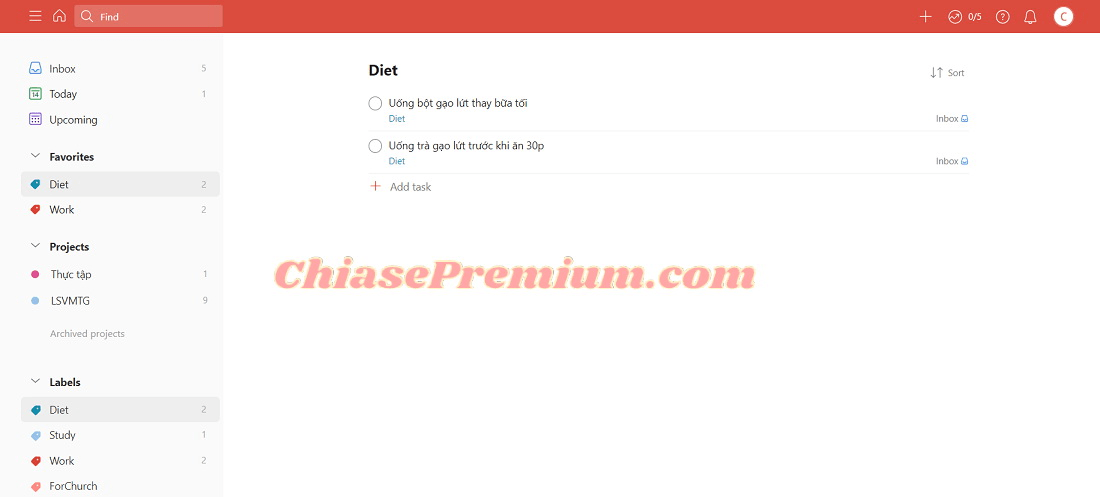
Mình đang thực hiện một kế hoạch giảm cân dài hạn, vậy nên mình đã liệt kê những việc cần làm để giảm cân và gắn tag “Diet” cho chúng. Các hoạt động nhỏ lẻ khác cũng được gắn tag riêng như “Work”, “Study”,… để mình có thể kiểm tra và thực hiện đầy đủ từng việc tuỳ theo tình hình.
Mỗi ngày mình đều sẽ kiểm tra xem mình đã thực hiện đủ các công việc để giảm cân chưa, cũng sẽ ghé thăm “Work” để “chạy” deadline trước khi bị “dí”. Điều này giúp mình khá chủ động trong công việc, giảm được kha khá các trường hợp “nước đến chân mới nhảy” và đặc biệt là có thể tạo thói quen tốt cho bản thân.
-
Đồng bộ với Google Calendar
Nếu Todoist giúp ích cho mình rất nhiều trong việc quản lý và sắp xếp công việc, thì Google Calendar lại là công cụ hỗ trợ lên lịch trình theo tuần cực kỳ hữu ích. Nếu như kết hợp cả hai điều này thì việc phân bổ thời gian cho các công việc càng được tối ưu hơn rất nhiều.
Mình rất hài lòng khi Todoist cho phép đồng bộ với Google Calendar, nhờ vậy mà việc quản lý công việc cũng như phân bố thời gian làm việc trở nên dễ dàng, thuận tiện hơn rất nhiều.
Để đồng bộ hai ứng dụng, trước hết bạn cần đăng nhập Todoist trên trình duyệt web và nhấp vào ảnh đại diện nhỏ ngoài cùng, bên phải của thanh công cụ trên cùng của giao diện, chọn biểu tượng bánh răng “Settings” để hiển thị trang tuỳ chỉnh tài khoản:
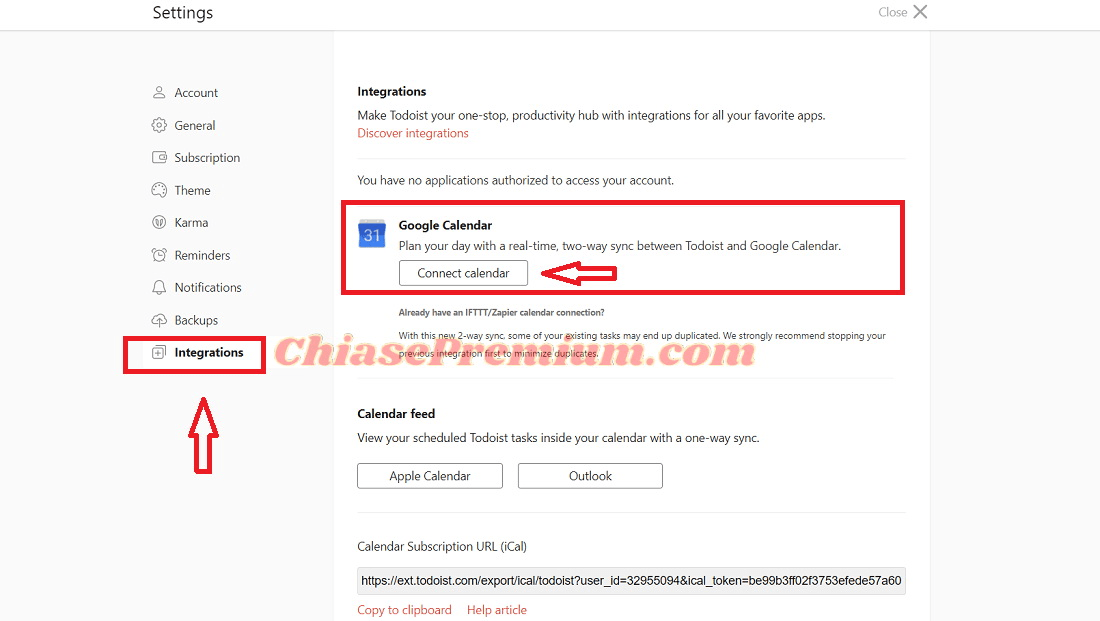
Nhấp vào tab “Integrations” và nhấp “Connect calendar” để đồng bộ dữ liệu với Google Calendar. Sau khi đồng bộ, bất kỳ lịch trình, sự kiện nào được ghi chú trong Google Calendar cũng sẽ đồng thời được lên lịch trong Todoist.
-
Sử dụng Todoist như một app ghi chú
Bên cạnh việc “bày binh bố trận” trên Todoist với những projects phức tạp hay những công việc dài hạn mãi chẳng làm xong, mình cũng sử dụng Todoist đúng như cái lên của nó: To-do list.
Có những công việc bất chợt, không theo kế hoạch và cũng không thuộc những projects hay nhóm cụ thể nào. Chẳng hạn, một người bạn ở xa của mình thường nhờ mình đánh thức cô ấy dậy bằng cách gọi điện thoại vào một khung giờ xác định, hoặc một nhiệm vụ được sếp giao bất ngờ cần hoàn thành trước 16 giờ trong ngày,… Hoặc đơn giản là khi lên giường ngủ, mình chợt thấy thèm món bún đậu và muốn ăn vào trưa mai.
Những lúc như thế thì cứ tạo một Task trong mục “Inbox” bên thanh điều hướng, dán nhãn hoặc chọn mức ưu tiên hoặc xếp vào nhóm “Notes” để ghi chú những điều vụn vặt nhưng cũng cần thiết cho bản thân.
-
Thực hiện những projects nhóm
Trong công việc và cả trong học tập, kỹ năng làm việc nhóm là thứ không thể thiếu. Bạn có thể thực hiện những projects cá nhân hay những projects công việc nho nhỏ, nhưng với những projects lớn có sự cộng tác của nhiều người, sẽ thuận tiện hơn rất nhiều khi cả nhóm cùng làm việc và đánh giá tiến độ trên cùng một nền tảng, đúng không?
Để mời cộng tác viên cùng thực hiện Projects, nhấp nút “Share” bên phải, phía trên giao diện của Project mà bạn muốn chia sẻ:
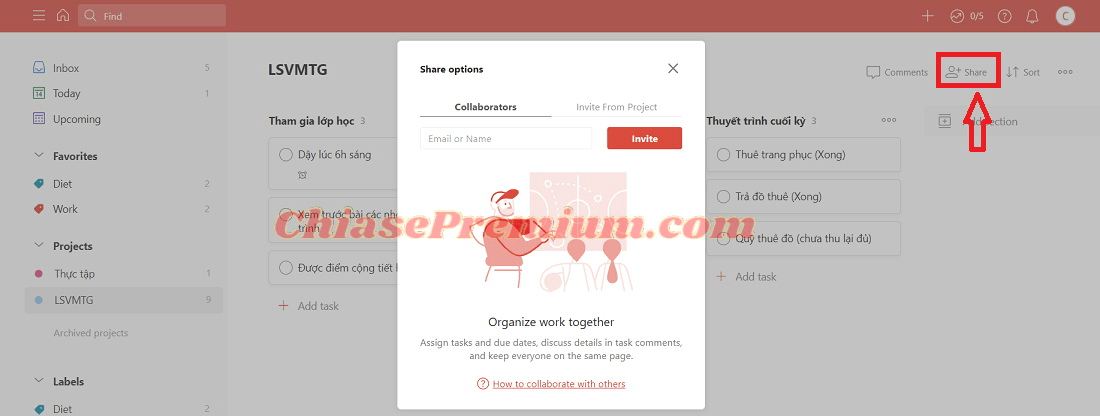
Một hộp thoại sẽ hiện ra và bạn chỉ cần nhập Email hoặc tên tài khoản Todoist của người mà bạn muốn mời cộng tác rồi nhấp “Invite” là được.
Mình thường sử dụng Google Doc cùng cả nhóm để cùng soạn thảo phần thô của những bài tiểu luận nhóm, vậy nên mình rất thích tính năng cộng tác của Todoist cho mục Projects. Cả nhóm có thể tham gia lên kế hoạch, làm việc, bổ sung nhiệm vụ cũng như cập nhật, đánh giá tiến độ một cách trực quan và chủ động. Việc nhắc nhở được thực hiện đồng đều và không phải cất công thông báo qua một ứng dụng giao tiếp trung gian, tiện lợi biết bao nhiêu!
Chọn Todoist hay Trello?
Mình chọn Todoist để quản lý và sắp xếp công việc, trong khi một số doanh nghiệp, có cả nơi mà mình đang làm việc, lựa chọn Trello – một ứng dụng quản lý công việc tương tự – để quản lý công việc và phân bổ nhân sự. Dù cùng một chức năng chính là quản lý công việc, nhưng Todoist và Trello hoàn toàn khác nhau về cách tổ chức cũng như giao diện sử dụng. Và mình nghĩ chúng ta cần so sánh một chút để tìm ra đâu là ứng dụng phù hợp hơn với bản thân mình.
So sánh Tính năng Todoist với Trello
Giao diện của Todoist trực quan và đơn giản hơn so với Trello với các tính năng cơ bản như tạo công việc, projects, nhãn và bộ lọc được xếp gọn gàng ngay ngăn trong khung điều hướng phía bên trái. Người dùng có thể tạo các công việc riêng lẻ, cũng có thể tổ chức và sắp xếp công việc theo Projects lớn hay phân loại dựa trên việc gắn Labels.
Todoist hỗ trợ gần như đa số các tính năng quản lý cần thiết như thiết lập kỳ hạn công việc, mô tả chi tiết công việc, đặt mức độ ưu tiên, gắn nhãn và đặt lời nhắc. Đặc biệt, Todoist còn có bộ nhận diện ngôn ngữ thông minh được biểu hiện thông qua cách đặt lời nhắc và hệ thống thành tích tạo động lực làm việc khá mới mẻ.
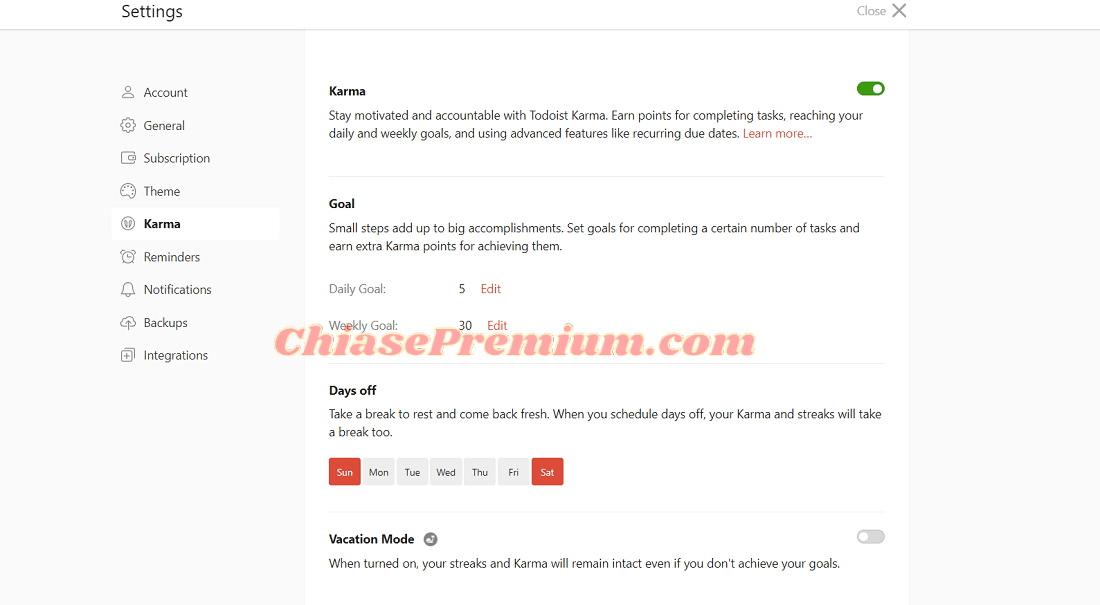
Trong khi đó, tính năng nổi bật của Trello là hệ thống quản lý dự án Kanban giúp người dùng hình dung và theo dõi tiến độ công việc của mình từ khâu chuẩn bị, đang tiến hành đến khi đã hoàn thành.
Theo đó, các công việc cần làm sẽ được mô tả và phân chia dưới dạng thẻ và có thể kéo từ tab Chuẩn bị sang Đang tiến hành và sang Hoàn thành (tên tab có thể tuỳ chỉnh) để người dùng theo dõi tiến độ một cách dễ dàng hơn.
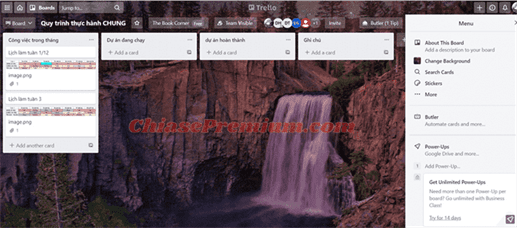
Trong mỗi thẻ công việc, người dùng có thể mô tả chi tiết công việc, đặt deadline, tạo ảnh đại diện, lời nhắc, gắn tag và chỉ định người được giao công việc và đính kèm các file media.
Khả năng cộng tác và tích hợp
Cả hai ứng dụng đều có tính năng cộng tác và tích hợp, nhưng mình đánh giá cao tính năng cộng tác của Trello hơn. Trello có chế độ xem tổng quan khối lượng công việc nhóm và các tính năng của ứng dụng này hỗ trợ rất tốt cho các công việc nhóm. Chế độ tổng quan này giúp người dùng sắp xếp thứ tự ưu tiên công việc và điều chỉnh công việc cực kỳ dễ dàng: chỉ cần kéo và thả các thẻ công việc từ nhóm này sang nhóm khác.
Với Trello, người dùng có thể tùy chọn linh hoạt quyền của những thành viên cộng tác tương tự như điều chỉnh quyền truy cập hoặc chỉnh sửa như Google Drive. Có lẽ đây là lý do vì sao mình nhận thấy các công ty, doanh nghiệp sử dụng Trello để quản lý nhân sự, còn Todoist lại được sử dụng để quản lý công việc cá nhân.
Về khả năng tích hợp, Todoist có hơn 60 công cụ có thể tích hợp để quản lý thời gian, giao tiếp, quản lý file cũng như tự động hoá. Nổi bật nhất phải kể đến là khả năng tích hợp với Google Calender – một công cụ quản lý thời gian hiệu quả có sẵn đồng bộ với các ứng dụng Google khác.
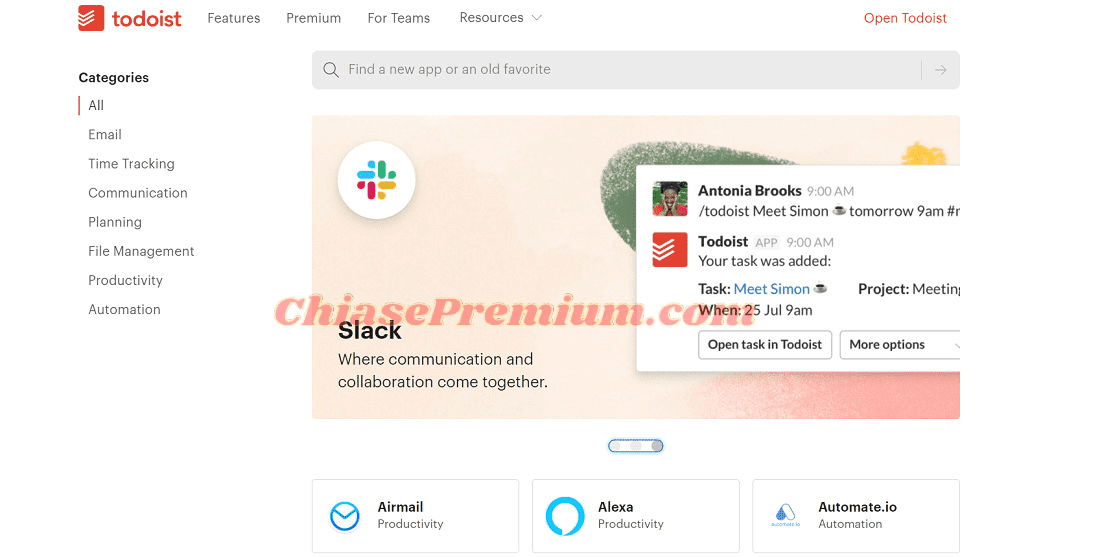
Trello có công cụ Butler cho phép người dùng tạo thiết lập các quy tắc tùy chỉnh, lên lịch lệnh và tự động hóa bảng Trello của mình. Ngoài ra, Trello còn có tính năng bỏ phiếu khi có một công việc cần đến ý kiến tập thể. Và hơn hết, Trello còn có rất nhiều chức năng hỗ trợ doanh nghiệp như phân tích dự án, bán hàng,…
Nền tảng hỗ trợ
Một trong những nguyên nhân khiến Todoist được sử dụng phổ biến và rộng rãi là nhờ khả năng truy cập trên hầu hết mọi nền tảng từ các trình duyệt web, hệ điều hành đến thiết bị di động:
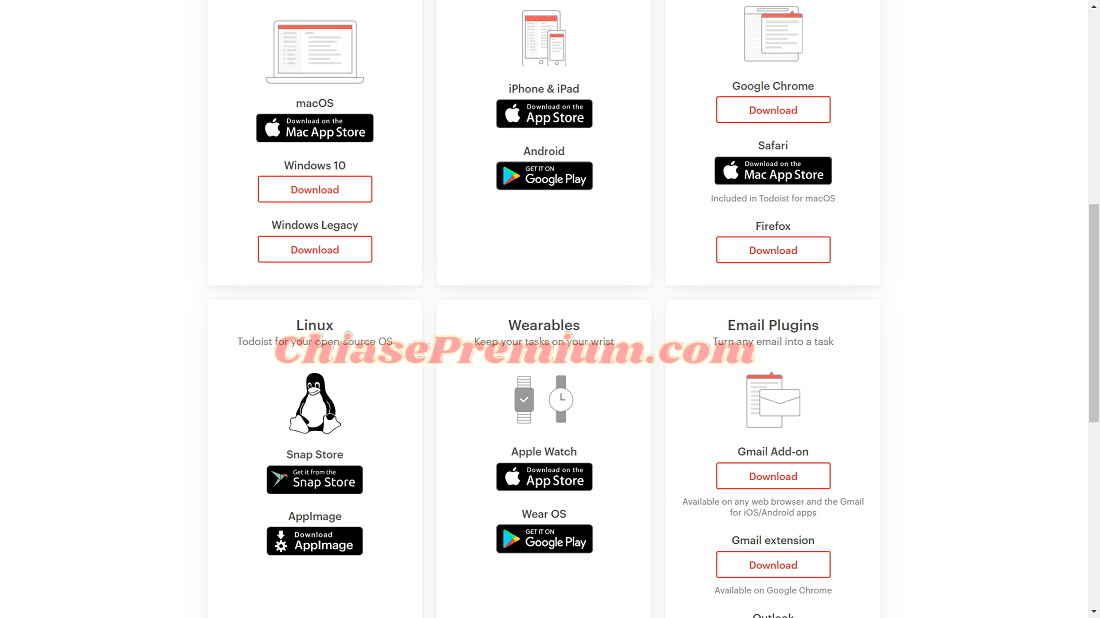
Todoist đồng bộ hóa dữ liệu của người dùng theo thời gian thực trên tất cả các thiết bị. Tính năng này giúp cho thành viên của các projects nhóm có thể cập nhật tình hình và nhận được nhắc nhở công việc cùng lúc trên mọi thiết bị.
Trello chủ yếu hoạt động trên trình duyệt web và có cả ứng dụng cho thiết bị di động. Trello cũng đảm bảo người dùng có thể thực hiện hầu hết các chức năng cơ bản khi đang ngoại tuyến và sẽ đồng bộ hoá các thay đổi của người dùng ngay khi có kết nối Internet.
Chi phí đăng ký mua tài khoản Todoist
Các tính năng của Todoist khá hạn chế cho người dùng phiên bản miễn phí. Ứng dụng này cung cấp ba gói chi phí tuỳ vào số lượng projects và tính năng cộng tác:
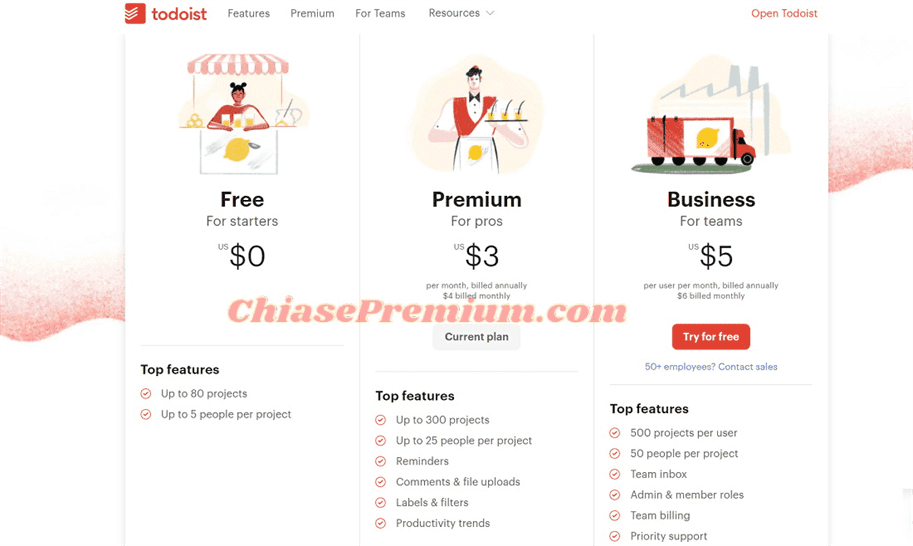
Trello cũng chia thành 3 gói chi phí với 3 cấp độ khác nhau về quyền sử dụng các tính năng nâng cao, quản trị và bảo mật:
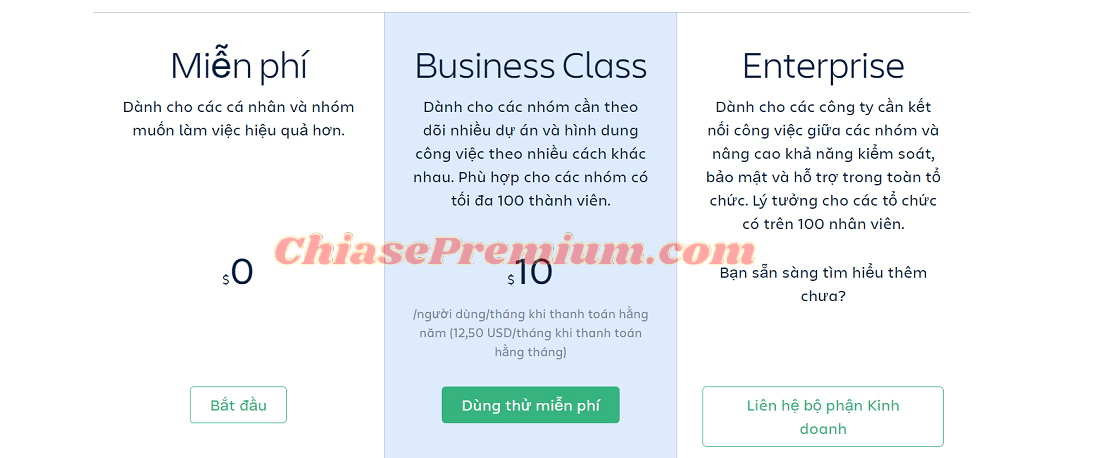
Kết luận
Cả Todoist và Trello đều có nhiều tính năng và dễ sử dụng trong việc quản lý công việc. Tuy nhiên, tuỳ vào nhu cầu sử dụng mà bạn có thể quyết định đâu là ứng dụng phù hợp.
Với mình, Todoist thích hợp quản lý công việc cá nhân và dùng trong sinh hoạt, học tập cũng như làm việc mang tính cá nhân nhiều hơn. Ngược lại, Trello lại là ứng dụng khá tốt trong việc quản trị nhân sự, sắp xếp công việc cho doanh nghiệp với những tính năng phù hợp cho việc thực hiện các dự án công việc dài hạn, phức tạp và quy mô hơn. Quản lý thời gian biểu có thể chọn Todoist, còn công việc và các dự án lớn, bạn sẽ cần đến Trello.
Q.Hoa

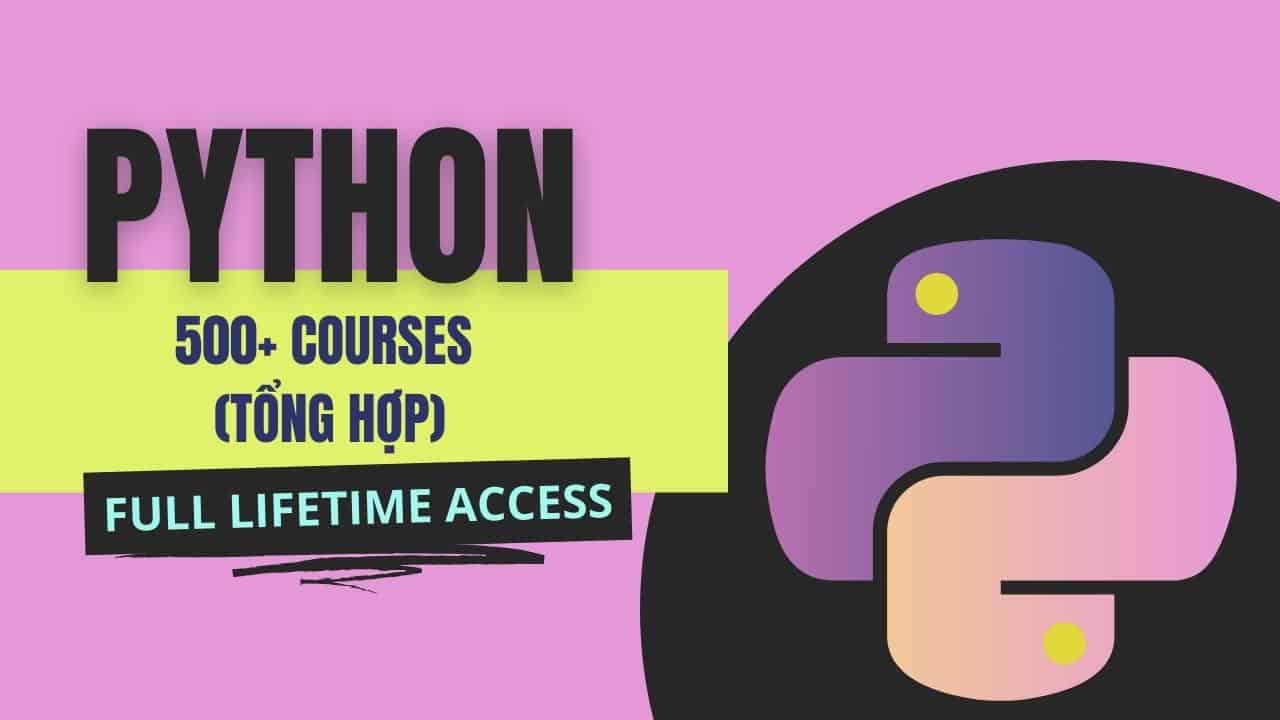
![[Review] Đánh giá chi tiết, chia sẻ tài khoản Memrise Pro](https://chiasepremium.com/wp-content/uploads/images21/memrise-la-gi-review-chia-se-tai-khoan-memrise-pro.jpg)